苹果手机怎么备份软件

为什么要备份手机?
手机中存储着大量的重要数据,如照片、视频、联系人、备忘录、应用程序数据等。一旦手机丢失、损坏或出现系统故障,这些数据可能会永久丢失。因此,定期备份手机至关重要。苹果手机提供了多种备份方式,包括iCloud、iTunes、第三方软件等。本文将详细介绍如何备份苹果手机,并推荐一些实用的备份软件。
备份手机不仅可以防止数据丢失,还能方便我们在新设备上恢复数据。无论是旅行途中手机意外损坏,还是日常使用中需要更换新机,备份都能让我们快速恢复所有重要信息。
苹果手机官方备份方式
苹果官方提供了两种主要的备份方式:iCloud和iTunes。这两种方法都安全可靠,但各有优劣。
1. 使用iCloud备份
iCloud是苹果云服务,可以自动备份手机数据到云端。备份内容包括照片、联系人、备忘录、日历、应用程序数据等。
iCloud备份步骤
1. 打开iPhone上的“设置”应用。
2. 点击“您的姓名”,然后选择“iCloud”。
3. 滚动并开启“iCloud备份”开关。
4. 点击“立即备份”,等待备份完成。
优点:
免费提供5GB云存储空间(足够日常备份)。
自动备份,无需手动操作。
可以在任意苹果设备上恢复数据。
缺点:
备份速度受网络环境影响。
云存储空间有限,大量数据可能需要付费升级。
2. 使用iTunes备份
iTunes是苹果官方的媒体管理工具,可以备份iPhone到电脑硬盘。备份内容包括所有数据,但需要连接电脑才能进行。
iTunes备份步骤
1. 在电脑上安装最新版iTunes。
2. 用USB线连接iPhone到电脑。
3. 在iTunes中点击设备图标。
4. 选择“摘要”标签页,勾选“备份此设备到本电脑”。
5. 点击“立即备份”。
优点:
备份完整,包含所有数据。
不受云存储空间限制。
缺点:
需要连接电脑,不便于移动备份。
电脑需安装iTunes软件。
第三方备份软件推荐
除了官方备份方式,市面上有许多第三方备份软件可以更高效地备份苹果手机。这些软件通常提供更多功能,如智能备份、增量备份、快速恢复等。
1. iMazing
iMazing是一款功能强大的备份软件,支持备份、恢复、提取手机数据等功能。
iMazing备份步骤
1. 下载并安装iMazing到电脑。
2. 连接iPhone到电脑。
3. 在iMazing中选择“备份”功能。
4. 选择要备份的数据类型(照片、联系人、应用等)。
5. 点击“备份”按钮,等待完成。
优点:
支持选择性备份,节省时间。
备份速度快,恢复方便。
免费版提供基础备份功能。
缺点:
免费版功能有限,高级功能需付费。
2. AnyTrans
AnyTrans是另一款受欢迎的备份软件,支持苹果设备数据管理和传输。
AnyTrans备份步骤
1. 下载并安装AnyTrans到电脑。
2. 连接iPhone到电脑。
3. 在AnyTrans中选择“备份”功能。
4. 选择要备份的数据类型。
5. 点击“备份”按钮,等待完成。
优点:
支持多种数据类型备份。
操作简单,界面友好。
免费版提供基础备份功能。
缺点:
高级功能需付费。
3. Dr.Fone
Dr.Fone是一款多功能手机管理工具,备份功能强大,支持iOS和Android设备。
Dr.Fone备份步骤
1. 下载并安装Dr.Fone到电脑。
2. 连接iPhone到电脑。
3. 在Dr.Fone中选择“备份”功能。
4. 选择要备份的数据类型。
5. 点击“备份”按钮,等待完成。
优点:
支持完全备份和增量备份。
恢复速度快,数据完整性高。
免费版提供基础备份功能。
缺点:
免费版功能有限,高级功能需付费。
备份软件的选择建议
选择备份软件时,需要考虑以下因素:
功能需求:如果只需要基础备份,iCloud或iTunes免费且够用;如果需要更高级功能,如选择性备份、快速恢复,建议使用第三方软件。
预算:大多数第三方软件提供免费版,但高级功能需付费。
操作便利性:iCloud和iTunes操作简单,第三方软件可能需要稍加学习。
备份后的注意事项
备份完成后,以下几点需要注意:
验证备份:备份完成后,检查备份文件是否完整,确保可以成功恢复。
定期更新:手机数据会不断增加,建议定期重新备份。
安全存储:备份文件应存储在安全的地方,避免泄露或丢失。
小编总结
备份苹果手机是保护数据的重要步骤,官方备份方式如iCloud和iTunes适合日常使用,而第三方备份软件如iMazing、AnyTrans、Dr.Fone则提供更强大的功能。根据个人需求选择合适的备份方式,可以确保数据安全,避免不必要的损失。
无论你是经常旅行,还是担心手机损坏,定期备份都能让你轻松恢复所有重要数据。希望本文能帮助你找到最合适的备份方案!